通过创建.dotx模板和修改Normal.dotm,可实现Word文档格式统一。首先设置页面布局、字体样式并另存为“公司报告模板.dotx”;接着修改默认Normal.dotm文件中的通用样式,使所有新文档自动继承格式;然后将他人模板复制到本地Templates文件夹,在Word“个人”选项卡中调用;最后在模板中预设样式库并添加快捷键,提升多用户协作效率。
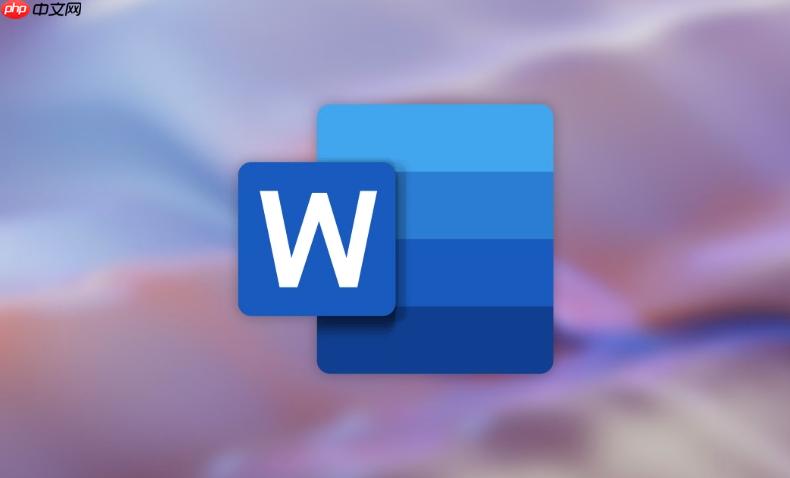
如果您希望在日常办公中快速生成格式统一的文档,可以通过自定义Word模板来实现高效复用。通过创建个性化的.dotx文件,您可以预设字体、样式、页眉页脚等常用设置,从而避免重复调整格式。
本文运行环境:Surface Laptop 5,Windows 11
通过保存具有特定格式和内容的文档为模板文件,可以在后续使用中直接调用该模板新建文档。
1、打开Microsoft Word,设置所需的页面布局、字体样式、段落格式以及页眉页脚内容。
2、点击“文件”选项卡,选择“另存为”命令。
3、在保存类型下拉菜单中选择“Word模板 (*.dotx)”。
4、将文件保存至默认模板目录或自定义文件夹,建议命名为“公司报告模板.dotx”以便识别。
Normal.dotm是Word的全局默认模板,修改它可以影响所有基于该模板的新建文档。
1、在Word中打开“此电脑”,进入路径:C:\Users\用户名\AppData\Roaming\Microsoft\Templates。
2、找到名为“Normal.dotm”的文件并双击用Word打开。
3、在此文件中设置通用样式,如正文、标题1-3、项目符号列表等格式。
4、保存更改后关闭文档,此后所有新建空白文档都将继承这些设定。
可以将他人共享的.dotx文件导入到本地模板目录,便于团队统一格式标准。
1、将收到的模板文件复制到本地模板文件夹:C:\Users\用户名\AppData\Roaming\Microsoft\Templates。
2、启动Word,在“新建”界面点击“个人”选项卡,即可看到已添加的模板。
3、点击该模板缩略图,系统会基于其结构创建一个新文档,原始模板保持不变。
在模板中预设样式库可提升文档编辑效率,确保多用户协作时格式一致。
1、在模板文档中选中文本,右键选择“修改样式”,设置字体、字号、行距等参数。
2、将常用样式(如“正文”、“标题1”)添加到“样式库”中,并设置快捷键。
3、保存模板文件后,每次使用该模板均可直接应用已配置的样式,无需重新定义。
以上就是Word文档模板自定义保存_Word模板创建与复用指南的详细内容,更多请关注php中文网其它相关文章!

每个人都需要一台速度更快、更稳定的 PC。随着时间的推移,垃圾文件、旧注册表数据和不必要的后台进程会占用资源并降低性能。幸运的是,许多工具可以让 Windows 保持平稳运行。

Copyright 2014-2025 https://www.php.cn/ All Rights Reserved | php.cn | 湘ICP备2023035733号